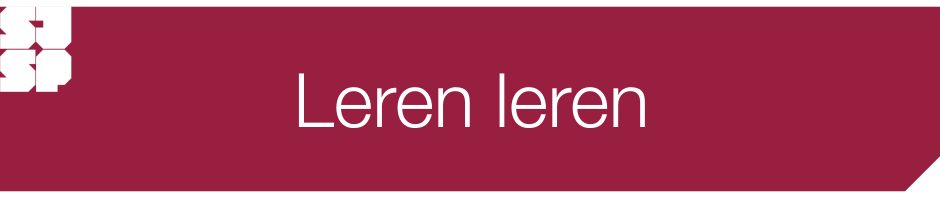Lees het schoolreglement er goed op na om te weten wat wel en niet kan met de iPads.
Maak goeie afspraken met je vakleerkrachten over de te gebruiken cursussen, de manier van werken in de lessen, de manier waarop cursussen worden aangeboden, enz.
Lesmateriaal (handboeken en werkboeken)
Het is belangrijk om hierover goed af te spreken met je vakleerkrachten. Er zijn verschillende mogelijkheden:
– de leerkracht werkt met een hand- en/of werkboek van een uitgeverij (op papier)
– de leerkracht werkt met een hand- en/of werkboek van een uitgeverij (digitaal)
– de leerkracht werkt met eigen ontwikkeld materiaal (digitaal)
Voor de werkboeken van Uitgeverij Pelckmans zou op je via Pelckmans Portaal aan de digitale versie van de werkboeken moeten kunnen geraken.
Jouw school zal hierover afspraken moeten maken met de uitgeverij.
Draadloos internet
Elk klaslokaal heeft een eigen netwerk. Het netwerk heeft altijd de naam van de klas (A108, B205 …). Het is belangrijk om altijd met het juiste netwerk verbonden te zijn, om bv. te kunnen verbinden met de AppleTv om te kunnen projecteren.
Elke vakleerkracht kan je het wachtwoord van het netwerk bezorgen.
Apps
Er zijn een aantal betalende apps die alle leerlingen (en dus ook leerkrachten) op hun iPad moeten hebben. Een heleboel apps die we gebruiken zijn gratis.
Als jij een iPad van jouw school gebruikt, zouden deze al moeten geïnstalleerd zijn. Heb je een eigen iPad, dan kan je die zelf installeren.
Deze gratis apps zal je nodig hebben:
– Google Drive (om documenten te delen met je vakleerkracht)
ALGEMEEN
– PDF Expert
– Keynote (gratis op iPad 4 e.v.)
– Pages (gratis op iPad 4 e.v.)
– Numbers (gratis op iPad 4 e.v.)
– Explain Everything
– Kyocera (om met de kopiemachine te kunnen werken)
QUIZZEN
Deze apps worden soms gebruikt voor quizzen of tests. Je kan via je computer een quiz aanmaken, maar het is ook handig als je kan nagaan hoe leerlingen dat dan via de app zullen te zien krijgen:
– Bookwidgets (om quizzen te maken heb je wel een betaalde account nodig)
– Kahoot
– Socrative Student
– Socrative Teacher
– Quizizz
VAKSPECIFIEK
Dit zijn een aantal vakspecifieke apps die gebruikt worden:
– Garage Band (gratis op iPad 4 e.v.) (voor muziek)
– Calculator #
(voor wiskunde)
– Geogebra (voor wiskunde)
– Photomath (voor wiskunde)
– Video Delay (voor LO)
– Google Earth (voor aardrijkskunde)
– Google Maps (voor aardrijkskunde)
– Esri (voor aardrijkskunde)
– VerbEx (voor Frans)
Wil je meer info over de specifieke apps, dan vind je al heel wat via deze link.
Vind je een gratis app die de moeite waard is voor je les, vraag dan eerst aan de vakleerkracht of dat kan (en of de leerlingen geen alternatief voor die app op hun iPad hebben staan). Sowieso kan er niet aan leerlingen gevraagd worden om een extra betalende app te installeren.
Google Drive en/of Dropbox
Al onze leerkrachten hebben sowieso een account op Google Drive. Het kan dus ook handig zijn om er zelf een aan te maken, mocht je nog geen account hebben.
Zo kan je per vak een map aanmaken waarin je al je lesvoorbereidingen, werkblaadjes en je agenda (planning) op een gestructureerde manier bewaart en die deelt met je vakmentor.
Smartschool
Smartschool wordt gebruikt voor de communicatie met ouders, voor de leerlingendossiers, de puntenboeken en de agenda van leerlingen en leerkrachten.
Het is te complex en te duur om voor elke stagiair een account aan te maken. Het zal daarom heel belangrijk zijn om goed te communiceren met de vakleerkracht.
– Documenten die moeten gedeeld worden met de leerlingen, stuur je op tijd door, zodat de leerkracht die k kan zetten.
– Je houdt een agenda per vak per klas bij en je deelt die met de vakleerkracht (digitaal of op papier) zodat hij/zij de digitale agenda voor leerlingen kan invullen.
– …
Tips
Probeer alles zelf uit, voor je er in de les mee aan de slag gaat.
– Het verbinden met de AppleTv oefen je best even in.
– Websites die flash gebruiken, werken niet op de iPad als je met ‘Safari’ surft. Je kan daarvoor de gratis app ‘Puffin‘ gebruiken.
– Wil je een gratis app gebruiken die de leerlingen niet hebben, laat dat dan tijdig weten. De ICT’ers kunnen die dan naar de leerlingen pushen.
Heb je problemen of vragen, spreek dan op tijd iemand aan (en niet aan het begin van de les).